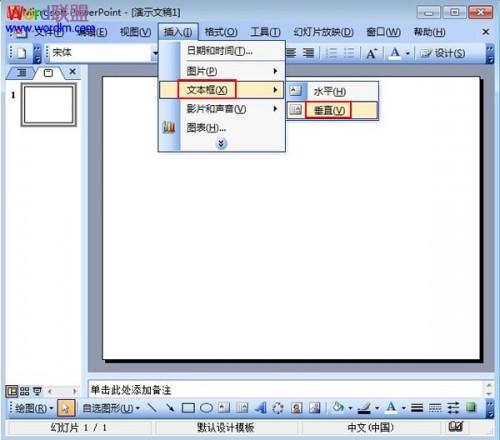WPS演示中怎么绘制几何图?虽然金山WPS演示中已经提供了很多作图工具以及模板,但是有时候也不能满足一些特殊的作图需要,比如演示数学函数图像的时候,函数图形要求很严格,很精细,下面小编就教你WPS演示中绘制几何图的方法。
WPS演示中绘制几何图的方法
在演示文稿中添加“抛物线”图像。 先在几何画板中将“抛物线”图形画出来后,再选中复制到剪贴板。
WPS演示中绘制几何图的方法图1
然后打开金山WPS演示文稿,找到要添加的位置。
WPS演示中绘制几何图的方法图2
在编辑“菜单”中选择“粘贴”,在剪贴板中的图像就被复制到演示文稿中了。
下面是我利用此方法在演示文稿中制作的图,同时这个方法还可以在WPS文字中使用,比如制作数学教案等,大家试试看。
wps文字中如何插入日期教程
在wps文字中,有个日期的功能,对于新手来说,可能不知道如何使用该功能在wps文字中插入日期,不懂的朋友请看一下教程,下面就让小编告诉你wps文字怎样插入日期。 wps文字插入日期的方法 1.打开需要插入日期时间的WPS文档 2.将鼠标移到需要添加日期时间的地方,点击工具栏的“插入”
WPS演示中绘制几何图的方法图3
在Word中绘制立体几何图的方法
1.在“绘图”工具栏的“自选图形/基本形状”中选择“平行四边形”,用它画两个平面,且相交。调整好两平面的位置,并用直线工具画一条平面相交线。
2.将被遮挡的部分画成虚线。利用直线工具画两条线段,长度与被遮挡线段等长,并将其完全覆盖。从工具栏上的线型列表中,将所画线段设置为虚线。此时因为虚线下面是实线,所以看上去还是实线。双击虚线,打开“设置自选图形格式”对话框,在“线条与颜色”选项卡中将“线条”颜色设置为“白色”,确认退出。现在你再瞧,遮挡部分变成虚线了吧。
提示:此时虚线看上去有点模糊,为获得最佳效果,可将虚线设置得比实线宽一点。如实线是0.75磅,虚线可设置为1.5磅,这样效果就非常好了。
3.若要给平面加上标注(如α、β),可先插入一个文本框,对文本框进行如下设置:双击文本框,打开“设置文本框格式”对话框,在“线条与颜色”选项卡中将“线条”颜色设置为“无线条颜色”,并在“填充”中将“透明度”设置为100%。然后在文本框中输入字母。
最后把全部对象选中,组合在一起。如果您使用的是Word XP,在开始绘图时把图形画在画布内,完成后不需组合。这样一个规范的平面相交图形就快速绘制完成了。
>>>下一页更多精彩“wps演示制作圆锥的步骤”共2页: 上一页
怎么在wps演示中制作贺卡
WPS演示是应用最广泛的多媒体教学资源,它能够有效的将文字、图形、音频、视频、动画等多种元素融合在一起;下面小编就教你怎么在wps演示中制作贺卡。 wps演示中制作贺卡的方法: ①启动WPS演示2013,找一张比较适合主题的图片插入进去。 ②然后单击菜单栏–插入–背景音乐,营造气氛。